كيفية التحقق من تاريخ شراء iTunes ونصائح إضافية
"مهلا ، أنا جين. أنا أبحث عن طريقة للتغلب على كيفية التحقق من مشتريات iTunes الخاصة بي؟
مرحبا جاين. نشكرك على التواصل معنا ، نحن أكثر من سعداء لمساعدتك أنت والأشخاص الآخرين الذين يواجهون صعوبة في التعامل مع الأمور الفنية. لذلك ، قمنا بشكل خاص بصياغة هذا المنشور لمساعدتك في استفسارك على كيفية التحقق من تاريخ شراء اي تيونز. في منشور اليوم ، قمنا بإرفاق أفضل 3 طرق حول كيفية التحقق من سجل شراء iTunes على iPhone أو على أجهزة أخرى بطريقة خالية من المتاعب. دعنا نستكشفها الآن!
- Solution1: تحقق من مشتريات iTunes على iPhone / iPad
- Solution2: تحقق من سجل مشتريات iTunes على جهاز كمبيوتر يعمل بنظام Windows / Mac
- Solution3: كيفية التحقق من مشتريات iTunes بدون iTunes
- نصائح إضافية: كيفية إصلاح iTunes لن تظهر سجل الشراء
Solution1: تحقق من مشتريات iTunes على iPhone / iPad
حسنا الحل الأول الذي قدمناه لعليك التحقق من مشتريات iTunes عبر iPhone / iPad نفسه. لا داعي للقلق إذا كان لديك iPhone (أي متغير) أو iPad (أي متغير) ، فالبرنامج التعليمي حول كيفية التحقق من مشتريات iTunes على جميع الأجهزة هو نفسه. دعنا نكشف العملية خطوة بخطوة للتحقق منها.
الخطوة 1 - احصل على iDevice واطلق iTunesتخزين التطبيق على iDevice الخاص بك. الآن ، اضغط على زر تسجيل الدخول وقم بتسجيل الدخول إلى حساب معرف Apple المفضل لديك والذي ترغب في التحقق من سجل شراء iTunes منه.

الخطوة 2 - بعد وقت قصير من تسجيل الدخول إلى المطلوبمعرف Apple ، تحتاج إلى الضغط على خيار "المزيد" من الشاشة القادمة ثم الضغط على زر "تم الشراء". ستتم إعادة توجيهك بعد ذلك إلى شاشة جديدة حيث تحتاج إلى اختيار "الموسيقى" من الخيارات المتاحة ، ثم ستظهر لك قائمة مشتريات iTunes التي قمت بها. يمكنك اختيار "المشتريات الحديثة" "أو عوامل تصفية أخرى مثل" الكل "أو" ليس على هذا iPhone "حسب متطلباتك.

Solution2: تحقق من سجل مشتريات iTunes على جهاز كمبيوتر يعمل بنظام Windows / Mac
الطريقة التالية التي سنناقشهاحول هو التحقق من مشتريات iTunes عبر كمبيوتر يعمل بنظام Windows أو جهاز كمبيوتر يعمل بنظام Mac. هذه الطريقة هي الطريقة الأكثر فعالية للتحقق من مشترياتك على iTunes. هذا لأنه يمكنك الوصول إلى قائمة مشتريات iTunes بالكامل باستخدام تطبيق سطح مكتب من iTunes. ضع جميع الطرق الأخرى في الحسبان ، وقم بعرض جزء فقط من مشترياتك على iTunes. إليك ما عليك القيام به.
الخطوة 1 - قم بتشغيل تطبيق iTunes لسطح المكتبعلى جهاز الكمبيوتر الخاص بك ، سواء كان ذلك Mac أو Windows. تأكد من تسجيل الدخول بالفعل إلى معرف Apple المطلوب الذي ترغب في الوصول منه إلى سجل شراء iTunes.
الخطوة 2 - بعد ذلك ، تحتاج إلى الضغط على علامة التبويب "الحساب" المتاحة في شريط التنقل في الجزء العلوي ثم الضغط على خيار "عرض حسابي" من القائمة المنسدلة.

الخطوة 3 - سيطلب منك iTunes أن تضغط عليهاكلمة مرورك لتأكيد تصرفاتك أدخل بيانات الاعتماد الصحيحة ، ثم ستتم إعادة توجيهك إلى صفحة "معلومات الحساب" ، ثم قم بالتمرير إلى أسفل الصفحة إلى القسم الذي يشير إلى "سجل الشراء" واضغط على الزر "انظر الكل" لتحميل القائمة بأكملها.
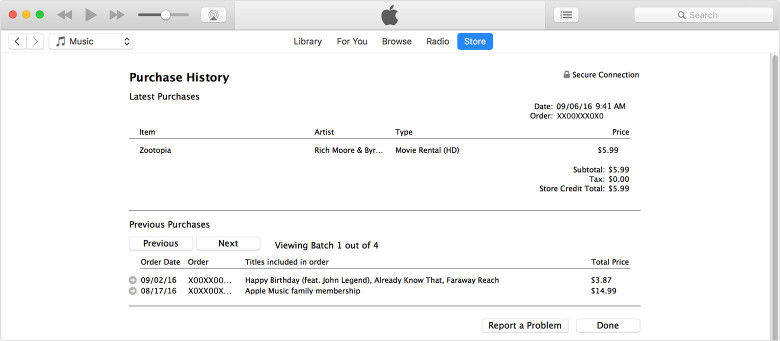
Solution3: كيفية التحقق من مشتريات iTunes بدون iTunes
في حال لم تتمكن من الوصول إلى جهاز كمبيوتر وترغب في التحقق من سجل شراء iTunes بدون iTunes ، فإن هذا الحل سوف يساعدك بالتأكيد على تحقيق الغرض.
الخطوة 1 - قم بتشغيل أي متصفح على جهازك ثم قم بزيارة الرابط الرسمي - https://reportaproblem.apple.com
الخطوة 2 - بعد ذلك ، تحتاج إلى تسجيل الدخول إلى Apple ID الخاص بك. أدخِل بيانات الاعتماد الصحيحة وهذا هو "ستظهر لك". ستظهر لك الصفحة التي تعرض تاريخ شراء iTunes الخاص بك.

نصائح إضافية: كيفية إصلاح iTunes لن تظهر سجل الشراء
وقد أبلغ المستخدمين أيضا أنه في بعض الأحيانلم نتمكن من الوصول إلى محفوظات شراء iTunes على تطبيق iTunes حتى عندما يكونوا قد نفذوا الخطوات بشكل صحيح. حسنًا ، من المعروف أن أخطاء iTunes يمكن أن تظهر في أي وقت وقد لا يكون لديك أي سبب لحدوث مثل هذا الخطأ. على سبيل المثال ، إذا كنت تعاني من أخطاء في iTunes ، نود أن نقدم أداة فعالة للغاية وقوية ، على سبيل المثال https://www.tenorshare.com/products/tunescare.html ، والتي يمكن أن تستبعد جميع أخطاء iTunes تقريبًا (تكون مشاكل iTunes Sync أو أي مشكلة أخرى بنقرة واحدة فقط! مع هذه الأداة القوية ، لا يمكنك فقط إصلاح مشكلات iTunes ولكن يمكنك أيضًا تحسين أداء وكفاءة تطبيق iTunes الخاص بك. التاريخ ، ببساطة تنفيذ التعليمات المذكورة أدناه والحصول على أيتونز ثابتة في فصيل من الدقائق.
الخطوة 1 - بدء العملية عن طريق تحميل وتثبيت Tenorshare Tunescare على جهاز الكمبيوتر الخاص بك. الآن ، من الشاشة الرئيسية للبرنامج ، اضغط على شريط "إصلاح جميع مشكلات iTunes" وسيقوم البرنامج بعد ذلك بتحليل جميع المشكلات الأساسية المتعلقة ببرنامج iTunes الخاص بك.
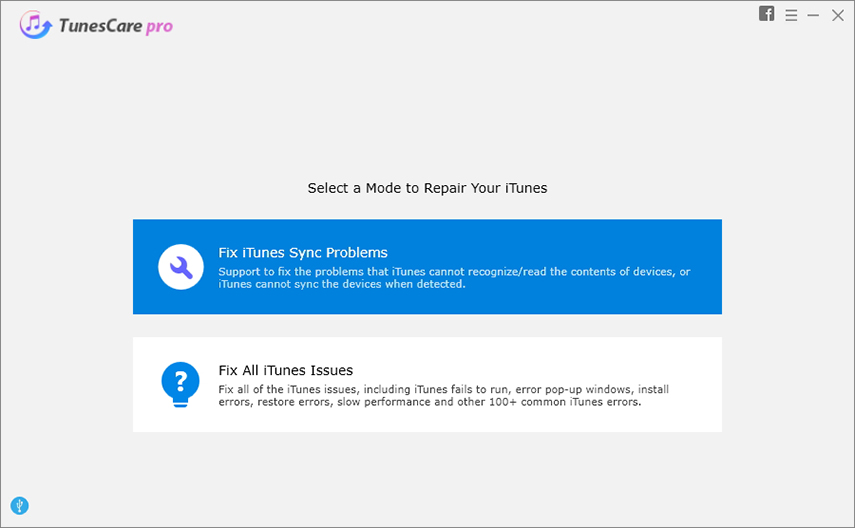
الخطوة 2 - من الشاشة القادمة المقبلة ، وسيطلب البرنامج تأكيدك لبدء عملية إصلاح جميع المشكلات الأساسية في iTunes الخاص بك. اضغط على "إصلاح اي تيونز" وأنت "كل فرزها.
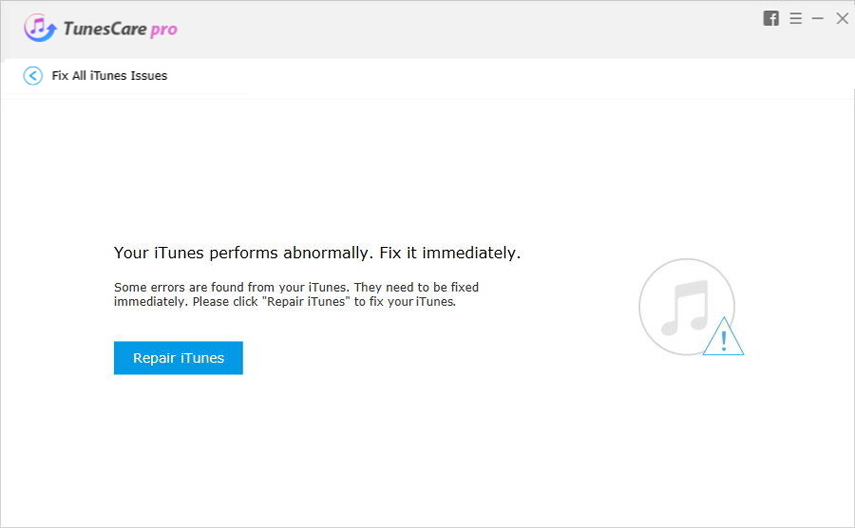
الخطوة 3 - اسمح لإكمال العملية وخلال فترة قصيرة سيتم إصلاح iTunes الخاص بك بنجاح.

استنتاج
لذلك كانت هذه هي أفضل 3 طرق يمكنك من خلالها التحقق بسهولة من مشترياتك على iTunes وفي حال واجهتك أي نوع من أخطاء iTunes ، أصبح لديك الآن الطريقة الأكثر فاعلية وهي: Tenorshare Tunescare لاستبعاد أي خطأ من هذا القبيل وتحصل على العمل دون أي متاعب!









